Win11开机报错PAGE_FAULT_IN_NONPAGED_AREA解决方法
时间:2025-06-29 10:43:05 417浏览 收藏
编程并不是一个机械性的工作,而是需要有思考,有创新的工作,语法是固定的,但解决问题的思路则是依靠人的思维,这就需要我们坚持学习和更新自己的知识。今天golang学习网就整理分享《Win11开机出现PAGE_FAULT_IN_NONPAGED_AREA解决方法》,文章讲解的知识点主要包括,如果你对文章方面的知识点感兴趣,就不要错过golang学习网,在这可以对大家的知识积累有所帮助,助力开发能力的提升。
蓝屏错误“PAGE_FAULT_IN_NONPAGED_AREA”通常由内存访问冲突导致,常见原因及解决步骤如下:1.检查最近的硬件或软件更改,卸载新硬件或回滚驱动程序;2.运行Windows内存诊断工具检测内存问题;3.使用磁盘检查工具扫描并修复硬盘错误;4.更新或回滚驱动程序,尤其是显卡驱动;5.运行杀毒软件排查病毒或恶意软件;6.执行SFC扫描修复系统文件;7.检查虚拟内存设置是否为自动管理;8.确认新硬件与系统兼容;9.必要时重置或重新安装Windows;10.分析蓝屏生成的dump文件以精确定位问题。升级内存后出现蓝屏可按以下处理:1.核对内存规格与主板兼容性;2.单条测试排查问题内存;3.更新主板BIOS;4.调整BIOS中的内存时序和电压;5.重新插拔内存条确保接触良好。为避免频繁蓝屏,应定期更新驱动、安装正版软件、进行病毒扫描、清理系统垃圾、监控硬件温度、合理使用电脑负载并备份重要数据。

这个蓝屏错误通常指示系统尝试访问不存在于物理内存中的数据。换句话说,操作系统在它不应该访问的地方寻找信息,结果就崩溃了。
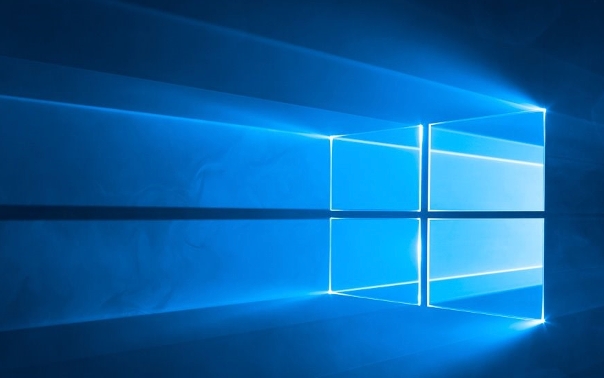
解决方案
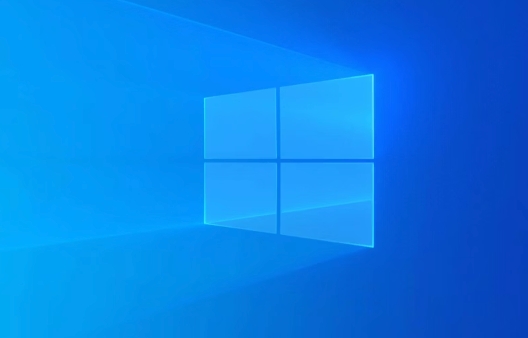
检查最近的硬件或软件更改: 最近有没有安装新的硬件设备或者更新驱动程序?卸载最近安装的硬件或回滚驱动程序可能是解决问题的关键。特别是显卡驱动,更容易引起此类问题。
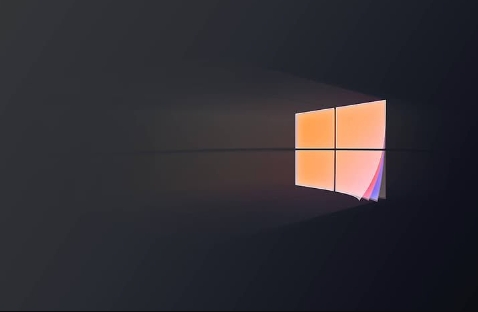
运行内存诊断: 内存条损坏是导致此错误最常见的原因之一。Windows 自带内存诊断工具,可以检测内存是否存在问题。
- 在搜索栏中输入“Windows 内存诊断”,然后选择该工具。
- 选择“立即重新启动并检查问题(推荐)”。
- 电脑重启后会自动运行内存诊断。
检查硬盘错误: 硬盘损坏或文件系统错误也可能导致此问题。可以使用 Windows 自带的磁盘检查工具进行扫描。
- 打开“此电脑”,右键单击出现问题的硬盘,选择“属性”。
- 切换到“工具”选项卡,点击“检查”按钮。
- 如果发现错误,按照提示进行修复。
更新或回滚驱动程序: 驱动程序问题,特别是显卡驱动,非常容易引发蓝屏。尝试更新到最新版本,或者回滚到之前的稳定版本。
检查病毒或恶意软件: 虽然不太常见,但病毒或恶意软件也可能导致系统不稳定。运行全面的病毒扫描,确保系统安全。
系统文件检查器 (SFC): Windows 系统文件损坏也可能导致此类问题。使用 SFC 工具扫描并修复损坏的系统文件。
- 以管理员身份运行命令提示符。
- 输入
sfc /scannow并按回车键。 - 等待扫描完成,并按照提示进行操作。
检查虚拟内存设置: 虚拟内存不足也可能导致此错误。确保虚拟内存设置合理。
- 在搜索栏中输入“性能”,选择“调整 Windows 的外观和性能”。
- 切换到“高级”选项卡,点击“更改”按钮。
- 确保选中“自动管理所有驱动器的分页文件大小”。
检查硬件兼容性: 新安装的硬件可能与系统不兼容。检查硬件的兼容性列表,确保其与 Windows 11 兼容。
重置或重新安装 Windows: 如果以上方法都无效,最后的手段是重置或重新安装 Windows。这将清除所有数据,因此请务必备份重要文件。
蓝屏后如何快速定位问题?
蓝屏会生成一个 dump 文件,里面包含了崩溃时的系统信息。可以使用 Windows 自带的调试工具或者第三方工具(如 BlueScreenView)来分析 dump 文件,找出导致崩溃的驱动程序或模块。这需要一定的专业知识,但可以更精确地定位问题。
升级内存条后出现蓝屏,应该怎么办?
升级内存条后出现“PAGE_FAULT_IN_NONPAGED_AREA”蓝屏,很可能是新内存条与主板不兼容或者存在质量问题。
- 检查内存条规格: 确保新内存条的类型(DDR4、DDR5)、频率和电压与主板兼容。查看主板说明书,确认支持的内存规格。
- 单条测试: 如果安装了多条内存,逐一测试每条内存,排除个别内存条存在问题。
- 更新BIOS: 有时,更新主板BIOS可以提高内存兼容性。访问主板制造商的网站,下载最新的BIOS版本并进行更新。
- 调整BIOS设置: 在BIOS中,尝试调整内存时序(Latency)和电压,适当放宽时序或增加电压,可能可以解决兼容性问题。注意:调整BIOS设置需要谨慎,不正确的设置可能导致系统不稳定。
- 重新插拔: 确保内存条已正确插入内存插槽,并牢固固定。重新插拔几次,清除插槽内的灰尘。
如何避免频繁出现蓝屏?
预防胜于治疗。以下是一些避免频繁出现蓝屏的建议:
- 定期更新驱动程序: 保持驱动程序处于最新状态,特别是显卡、网卡和声卡驱动。
- 安装正版软件: 避免使用盗版软件,这些软件可能包含恶意代码或不稳定组件。
- 定期进行病毒扫描: 使用杀毒软件定期扫描系统,清除潜在的威胁。
- 保持系统清洁: 定期清理系统垃圾文件和注册表,优化系统性能。
- 监控硬件温度: 确保硬件温度在正常范围内,过热可能导致系统不稳定。可以使用硬件监控软件来查看CPU、GPU和硬盘的温度。
- 合理使用电脑: 避免长时间运行高负载程序,给电脑适当的休息时间。
- 备份重要数据: 养成定期备份重要数据的习惯,以防系统崩溃导致数据丢失。
到这里,我们也就讲完了《Win11开机报错PAGE_FAULT_IN_NONPAGED_AREA解决方法》的内容了。个人认为,基础知识的学习和巩固,是为了更好的将其运用到项目中,欢迎关注golang学习网公众号,带你了解更多关于win11,蓝屏错误的知识点!
-
501 收藏
-
501 收藏
-
501 收藏
-
501 收藏
-
501 收藏
-
261 收藏
-
266 收藏
-
370 收藏
-
114 收藏
-
182 收藏
-
404 收藏
-
313 收藏
-
348 收藏
-
273 收藏
-
314 收藏
-
345 收藏
-
285 收藏
-

- 前端进阶之JavaScript设计模式
- 设计模式是开发人员在软件开发过程中面临一般问题时的解决方案,代表了最佳的实践。本课程的主打内容包括JS常见设计模式以及具体应用场景,打造一站式知识长龙服务,适合有JS基础的同学学习。
- 立即学习 543次学习
-

- GO语言核心编程课程
- 本课程采用真实案例,全面具体可落地,从理论到实践,一步一步将GO核心编程技术、编程思想、底层实现融会贯通,使学习者贴近时代脉搏,做IT互联网时代的弄潮儿。
- 立即学习 516次学习
-

- 简单聊聊mysql8与网络通信
- 如有问题加微信:Le-studyg;在课程中,我们将首先介绍MySQL8的新特性,包括性能优化、安全增强、新数据类型等,帮助学生快速熟悉MySQL8的最新功能。接着,我们将深入解析MySQL的网络通信机制,包括协议、连接管理、数据传输等,让
- 立即学习 500次学习
-

- JavaScript正则表达式基础与实战
- 在任何一门编程语言中,正则表达式,都是一项重要的知识,它提供了高效的字符串匹配与捕获机制,可以极大的简化程序设计。
- 立即学习 487次学习
-

- 从零制作响应式网站—Grid布局
- 本系列教程将展示从零制作一个假想的网络科技公司官网,分为导航,轮播,关于我们,成功案例,服务流程,团队介绍,数据部分,公司动态,底部信息等内容区块。网站整体采用CSSGrid布局,支持响应式,有流畅过渡和展现动画。
- 立即学习 485次学习
